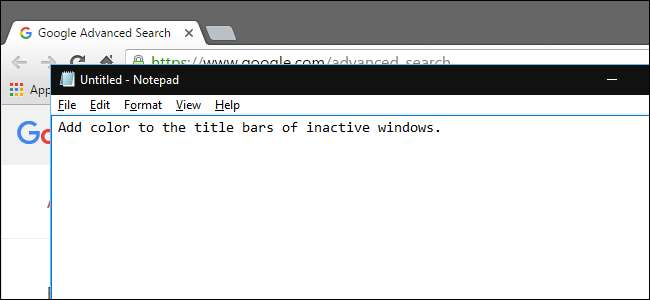
Ve výchozím nastavení jsou záhlaví programů v systému Windows 10 bílé. Můžeš změnit barvu aktivního okna programu , ale co záhlaví neaktivních oken? Bez obav. Vyřešit to lze snadnou úpravou registru.
Tady vypadá normální okno na pozadí v systému Windows 10 bez barvy:
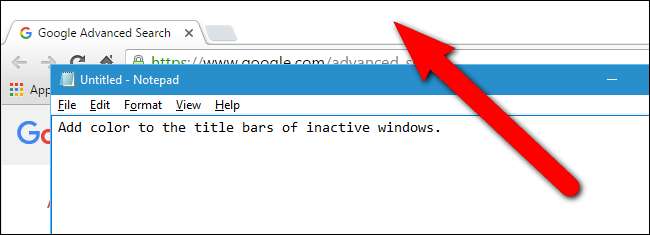
Až budeme hotovi, bude to vypadat jako obrázek v horní části tohoto článku s použitím barvy podle našeho výběru.
Toto vylepšení registru ovlivňuje pouze tradiční aplikace pro stolní počítače, nikoli univerzální aplikace. Existují také některé aplikace pro stolní počítače, například Programy Microsoft Office , které přepíšou toto nastavení registru vlastním nastavením.
PŘÍBUZNÝ: Jak získat barevné záhlaví okna v systému Windows 10 (místo bílé)
Standardní varování: Editor registru je mocný nástroj a jeho zneužitím může váš systém způsobit nestabilitu nebo dokonce nefunkčnost. Jedná se o docela jednoduchý hack a pokud se budete držet pokynů, neměli byste mít žádné problémy. To znamená, že pokud jste s tím nikdy předtím nepracovali, zvažte přečtení jak používat Editor registru než začnete. A rozhodně zálohovat registr (a tvůj počítač !) před provedením změn.
Než začnete, musíte
zapněte nastavení „Zobrazit barvu na Start, hlavním panelu, centru akcí a záhlaví“
na obrazovce Přizpůsobit> Barvy. Tento hack registru nebude fungovat, pokud tato možnost není zapnutá. Poté otevřete Editor registru kliknutím na Start a zadáním
regedit
. Stisknutím klávesy Enter otevřete Editor registru nebo klikněte na regedit v části Nejlepší shoda.
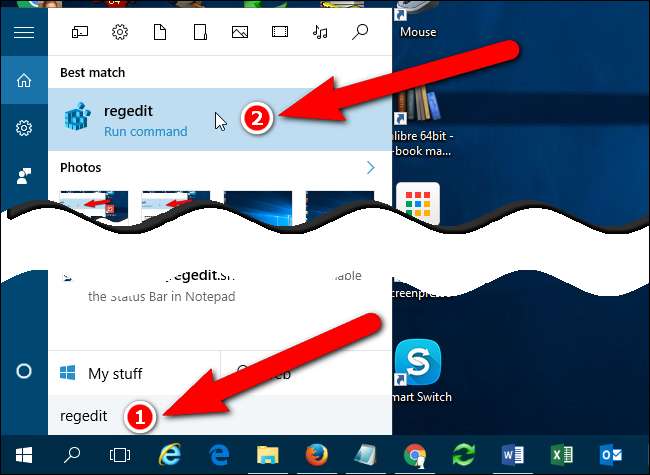
Kliknutím na „Ano“ v dialogovém okně Řízení uživatelských účtů udělejte editoru registru povolení provádět změny. Toto dialogové okno se může nebo nemusí zobrazit, v závislosti na vašem Nastavení kontroly uživatelských účtů .
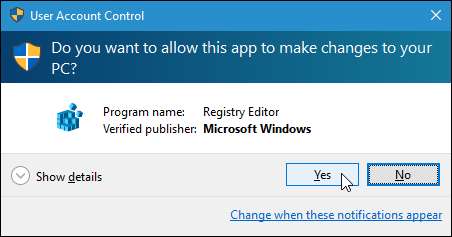
Ve stromové struktuře vlevo přejděte na následující klíč:
HKEY_CURRENT_USER \ SOFTWARE \ Microsoft \ Windows \ DWM

V pravém podokně klepněte pravým tlačítkem na prázdné místo a v rozevírací nabídce a podnabídce vyberte možnost „Nový“ a poté „Hodnota DWORD (32bitová)“.

Přidána nová hodnota a zvýrazněný název, připravený k přiřazení názvu k hodnotě.
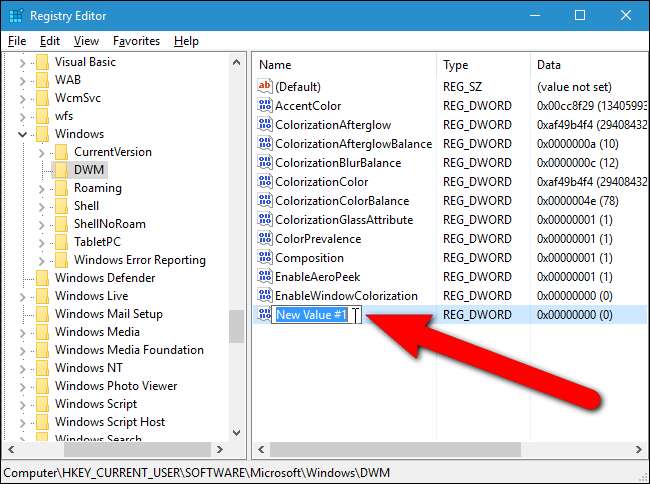
Enter
AccentColorInactive
jako název, potom poklepejte na název a upravte jeho hodnotu.
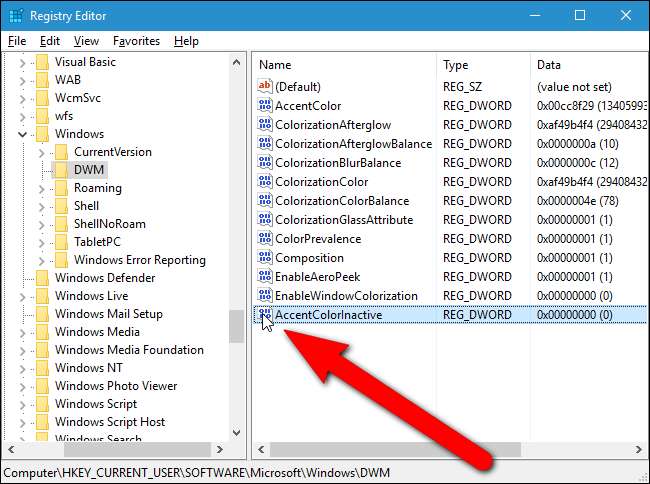
V dialogovém okně Upravit zadejte a
hexadecimální barevný kód
pro barvu, kterou chcete použít na záhlaví neaktivních oken zobrazených na pozadí na ploše. Můžete je získat z programů jako
Photoshop
nebo
GIMP
nebo z webů jako
Výběr barvy HTML
nebo
Barevné šestihranné barevné kódy
. V našem příkladu uděláme neaktivní okna tmavě šedými (hexadecimální barevný kód:
666666
) a aktivní okno (které můžete také změnit v Editoru registru) černé (hexadecimální barevný kód:
111111
), jak je znázorněno na obrázku na začátku tohoto článku. Můžete si vybrat libovolné dvě barvy, které chcete, nebo nastavit všechny aktivní a neaktivní záhlaví na stejnou barvu.
Hodnota hexadecimálního (hex) barevného kódu se zadává ve formátu BBGGRR. Normálně hexadecimální barevný kód používá formát RRGGBB, ale tato hodnota DWORD místo toho používá BBGGRR. Například pokud chcete použít hexadecimální barevný kód
Naléhavě 08h
(A7 = červená, 70 = zelená, 8C = modrá), zadali byste ji jako
8 hodin
v hodnotě AccentColorInactive.
Zkontrolujte, zda je v části Base vybrána možnost „Hexadecimal“, a poté klikněte na tlačítko „OK“.
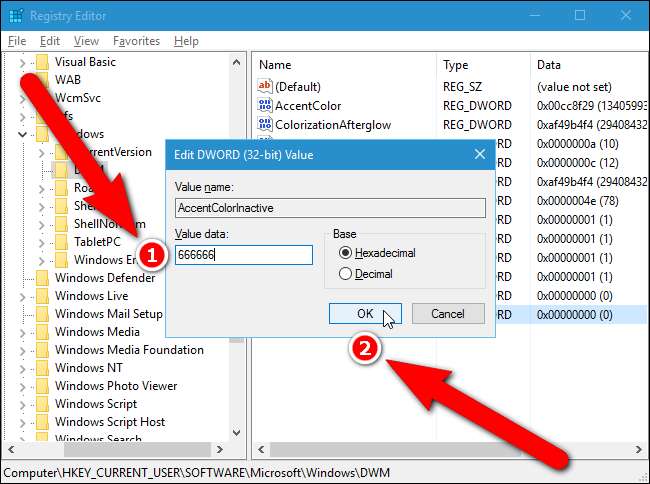
Můžete také změnit barvu aktivního okna v Editoru registru, i když je to jednodušší
proveďte to v nastavení systému Windows
. Pokud chcete změnit barvu záhlaví v aktivním okně, poklepejte na ikonu
AccentColor
hodnota. Pokud nevidíte
AccentColor
hodnotu v seznamu vpravo, vytvořte novou hodnotu DWORD stejně jako pro
AccentColorInactive
hodnota.
POZNÁMKA:
AccentColor
hodnota nemusí být k dispozici, pokud povolíte systému Windows vybrat barvu zvýraznění z pozadí. Když vyberete konkrétní barvu, ikona
AccentColor
hodnota je vytvořena.
Zadejte hexadecimální barevný kód pro barvu, kterou chcete použít, na záhlaví aktivních oken v poli „Údaj hodnoty“. Znovu zkontrolujte, zda je v části Base vybrána možnost „Hexadecimal“, a klikněte na tlačítko „OK“.
Barvy záhlaví se okamžitě změní. Všimněte si, že záhlaví editoru registru zešedlo, zatímco je aktivní dialogové okno Upravit hodnotu DWORD (32bitová).
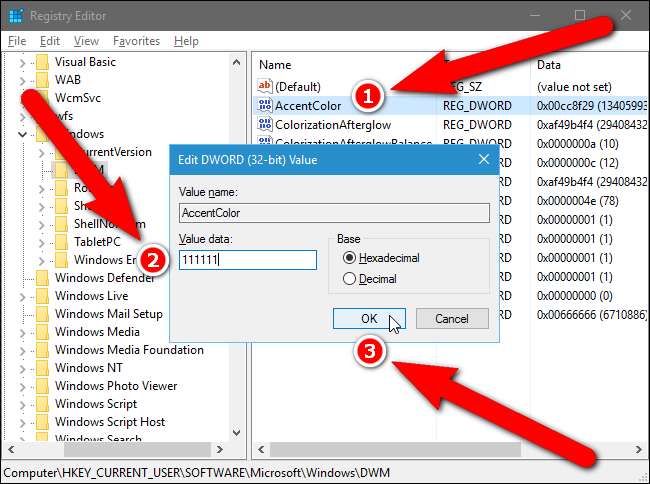
Nyní je barva záhlaví v aktivním okně černá. Chcete-li editor registru zavřít, vyberte v nabídce „Soubor“ možnost „Konec“.
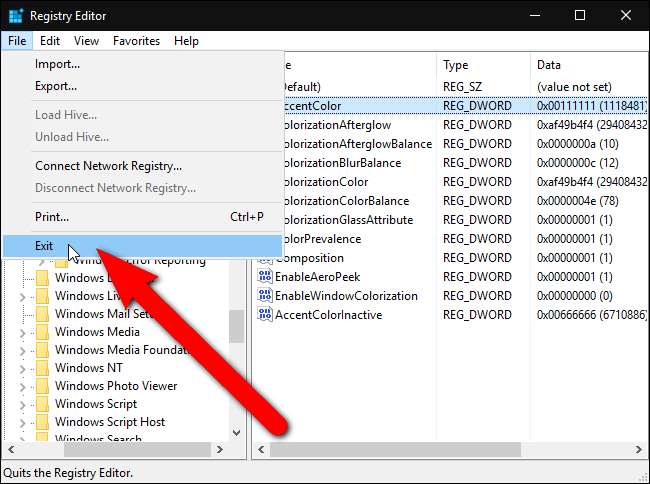
Naše aktivní okno má nyní černý záhlaví a všechna neaktivní okna mají šedé záhlaví.
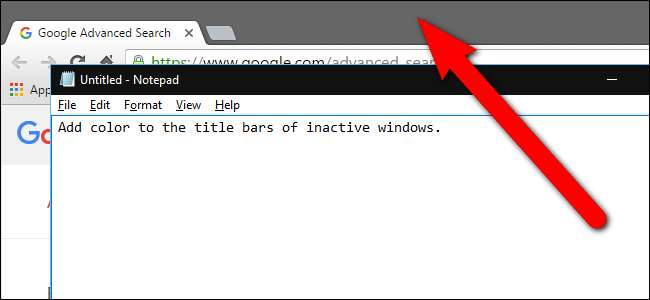
Pokud nemáte chuť se do Registru ponořit sami, vytvořili jsme několik hacků ke stažení, které můžete použít. Jeden hack nastaví záhlaví neaktivních oken na šedou a aktivní okna na černou. Kódy hexadecimálních barev v souboru REG můžete změnit otevřením souboru v textovém editoru, jako je Poznámkový blok, a změnou hodnot, na které ukazuje obrázek níže. Změňte pouze posledních šest číslic, ne první dvě. Druhý hack obnovuje výchozí nastavení záhlaví. Oba hacky jsou zahrnuty v následujícím souboru ZIP. Poklepejte na ten, který chcete použít, a proklikávejte výzvy. Nezapomeňte, že jakmile použijete hacky, které chcete, odhlaste se ze svého účtu a znovu se přihlaste nebo ukončete a restartujte explorer.exe změna se projeví.
Neaktivní okno Barva záhlaví lišty Hack
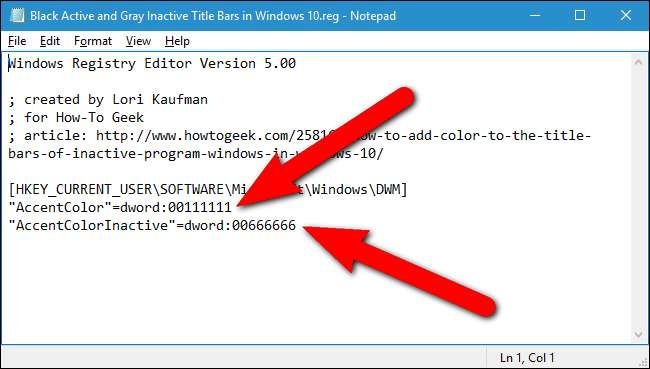
Tyto hacky jsou ve skutečnosti jen použitelné klíče, odstraněny na hodnoty, o kterých jsme hovořili v tomto článku, a poté exportovány do souboru .REG. Pokud rádi hrajete v rejstříku, stojí za to věnovat si čas učení jak vytvořit svůj vlastní hack hacků .







